联想笔记本无线网络开关,小猪教您联想笔记本无线网络开关在哪
- 时间:2018年07月19日 20:30:37 来源:魔法猪系统重装大师官网 人气:13672
笔记本电脑有着众多的品牌,而且各个品牌笔记本电脑对无线网络开关标识也略有不同,一些笔记本电脑更是把无线网络开关单独设立了一个单独的硬件开关键,那联想笔记本无线网络开关在哪?下面,小编给大家带来了找到联想笔记本无线网络开关的图文。
一般笔记本上都会设置有无线网络开关,联想笔记本也不例外,联想笔记本无线网络开关一般有物理开关和功能键开关两种,物理开关一般在较早的笔记本型号中出现,功能键开关是每个笔记本都有的。那联想笔记本无线网络开关在哪?下面,小编给大家介绍联想笔记本无线网络开关。
联想笔记本无线网络开关在哪
将开关拨至右端就是无线网络打开状态

网络开关载图1
再如下图的某品牌笔记本电脑的无线网络开关:
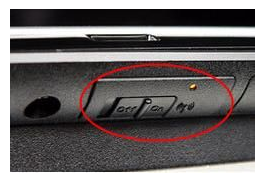
联想笔记本载图2
如果你的笔记本电脑没有启用无线网卡,就是要先找一下笔记本电脑上的这些“无线网络开关”键。
当你仔细查看了你的笔记本电脑没有发现这种类似的“无线网络开关”键,那么可以用键盘组合快捷键来启用无线网卡:
一般的组合键为:Fn+F8,不同笔记本不同,也有的是:Fn+F5的,大家看下图就是在F5键上:

联想笔记本载图3
不管在什么键上,大家一定要认识上面三张图中的的无线图标,这样遇到不同的笔记本电脑,只要找到用来表示无线网络开关的小图标,再通过键盘组合快捷键就能轻松开启了。
以上就是联想笔记本无线网络开关的使用经验。
网络开关,联想笔记本,联想,无线网络








